Многие пользователи надеются, что после покупки iPhone у них не будут возникать какие-либо проблемы с устройством. К сожалению, это не всегда так, и периодически приходится сталкиваться с различного рода сложностями. Одной из самых распространённых является проблема распознавания iPhone официальным приложением iTunes от Apple. В данной статье мы рассмотрим различные способы решения этой ошибки.
Причины, по которым iTunes не видит iPhone
Данная проблема сохранилась с появления первого iPhone, но часто даже давние пользователи Apple не способны устранить эту неполадку. Существует огромное количество методов устранения ошибки, но часто они сильно усложнены, хотя на самом деле всё гораздо проще.
Причина 1: Неисправный USB
Самым простым и очевидным решением проблемы является ремонт повреждённого порта USB. Понять, что USB правда сломан, можно по его внешнему виду, либо если проводник Windows также не показывает ваше устройство, подключенное к компьютеру. Единственным выходом является ремонт USB или Lightning на вашем iPhone.
Причина 2: Устаревшая версия iTunes
Если у вас возникла подобная проблема, убедитесь, что вы используете последнюю версию iTunes. Чтобы скачать новейшую версию iTunes:
- Перейдите на официальную версию сайта Apple для загрузки iTunes по этой ссылке.
- Нажмите кнопку «Загрузить».
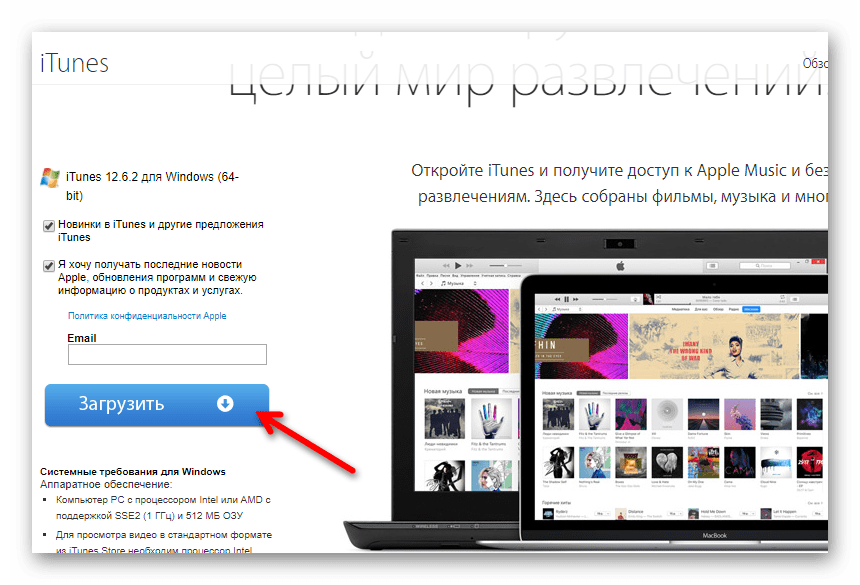
Причина 3: Запрет доверия к ПК
iOS устройства являются вполне самодостаточными, и по заявлениям специалистов, почти самыми безопасными среди остальных. Одной из защит безопасности iPhone является запрос: «Доверять ли этому компьютеру?», при подключении вашего девайса к какому-либо компьютеру. Для разрешения соединения с ПК:
- После подключения устройства к компьютеру разблокируйте его.
- Появится уведомление «Доверять ли этому компьютеру?», нажмите «Да».
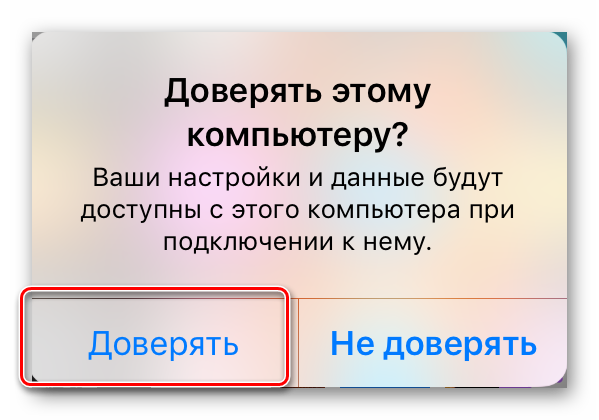
Причина 4: Ошибка драйвера
Как вы можете знать, чтобы использовать какие-либо устройства, которые подключены к вашему ПК, требуются драйвера. То же самое и с Айфон — для адекватной работы Айтюнс с Apple-устройством требуется установка или обновление драйверов. Чтобы обновить фирменное ПО Apple Mobile Device USB Driver:
- Перейдите в окно «Выполнить», нажав на клавиатуре сочетание Win+R.
- Введите команду devmgmt.msc и кликните «ОК».
- В запустившемся окне раскройте ветку «Контроллеры USB».
- Отыщите Apple Mobile Device USB Driver. Если он отображается, как неизвестное устройство либо вовсе отсутствует, то вам необходимо подсоединить смартфон к ПК при помощи другого ЮСБ провода или попробовать подключить его к другому ПК. Но если данный драйвер отображается со значком ошибки, то следует выполнить перезапуск службы.
Для повторного запуска Apple Mobile Device USB Driver следуйте следующей инструкции:
- Используя сочетание клавиш Win+R, пропишите команду services.msc для запуска консоли служб.
- Нажмите ПКМ по Apple Mobile Device.
- В контекстном меню выберите «Свойства».
- Нажмите кнопку «Отключить».
- Кликните «Запустить службу» и нажмите кнопку «ОК».
- Перезагрузите ваш ПК или ноутбук.
- Откройте программу Айтюнс и подключите устройство.
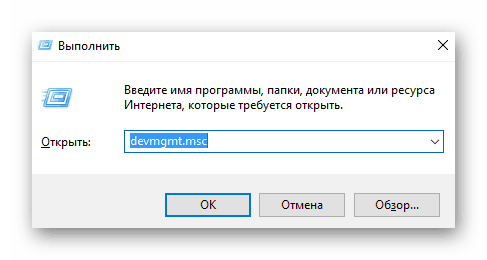
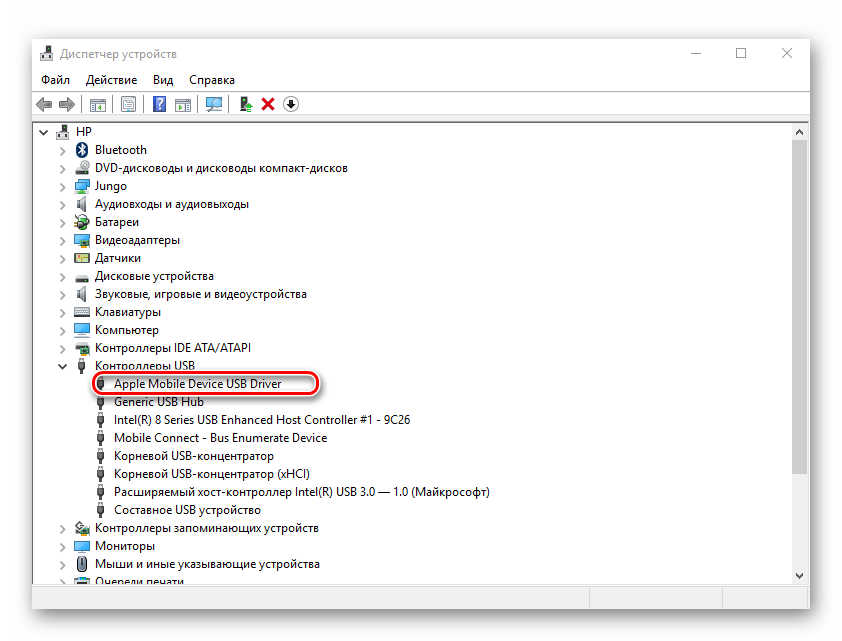
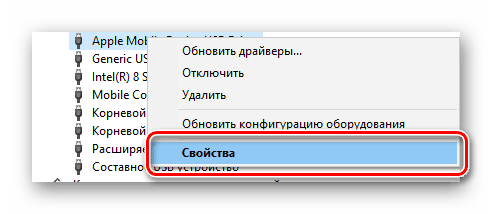
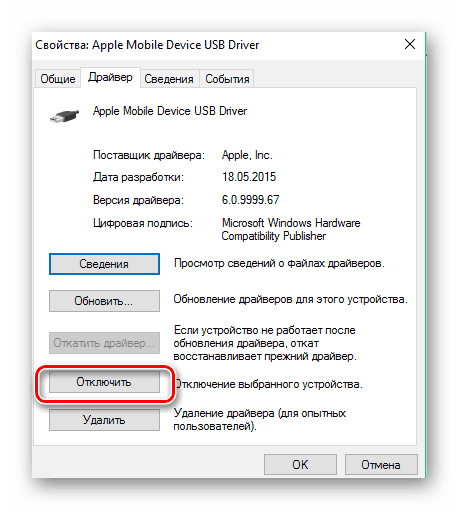
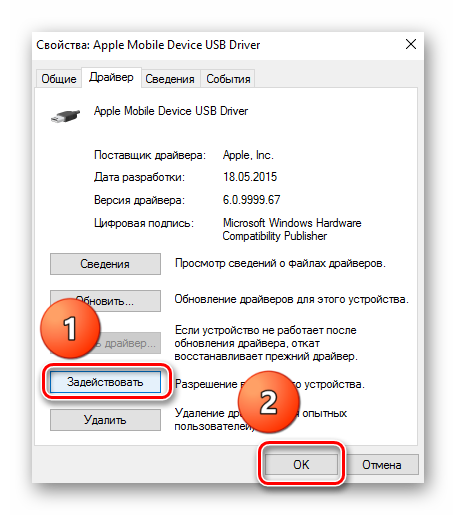
Почти для каждого случая есть своё решение, но следует учесть, что нет панацеи от этой проблемы, поэтому, если ни один из выше перечисленных способов вам не помог, то вам следует обратиться в службу поддержки Apple по этой ссылке.

